تحميل ثم حذف التطبيقات يعد أمر تقليدي للغاية وكلنا يقوم به بغض النظر نملك هاتف أبل أو أندرويد أو حتى ويندوز وبلاك بيري. الأمر مماثل تماماً في كل الأنظمة تقريباً لكن أبل قررت منذ سنوات أن تجعله مختلف في iOS بإضافة طرق أخرى لحذف التطبيق وتقدم مزايا مختلفة عن الحذف التقليدي. في هذا المقال نتعرف على طرق حذف التطبيقات الثلاث في iOS

1 الطريقة التقليدية
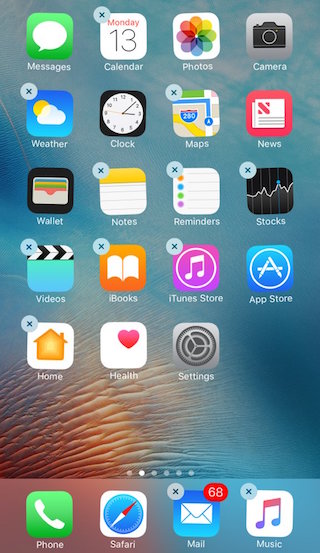
كلنا يعرف هذه الطريقة من خلال اللمس المطول على التطبيق حتى يهتز ثم الضغط على X ثم الحذف. واذا كان هاتفك يدعم خاصية 3D Touch فعليك التركيز قليلاً لكي تكون لمسة لا ضغطة. بمجرد قيامك بهذه الخطوات سيتم إزلة التطبيق وبياناته من هاتفك في ثوان. لكن بالطبع أي شيء قمت بحفظه في السحابة لن يحذف وتستطيع الوصول إليه بواسطة تطبيق الملفات الذي أضافته أبل في iOS 11.
استخدم هذه الطريقة للتخلص النهائي من التطبيق وبسرعة
2 حذف التطبيقات من خلال الإعدادات
إزالة التطبيقات من خلال الإعدادات ليس سريعا مثل حذفها من الشاشة الرئيسية. ولكن مفيد في عدة أمور أولها أنه يعطيك فكرة عن حجم ومساحة التطبيق الذي ستقوم بإزالته ويمكنك القيام بذلك من خلال الإعدادات – عام – مساحة تخزين iPhone أو iPad وستشاهد كل التطبيقات وأحجامها والمساحة المستخدمة والمتبقية على الجهاز. يوجد تحت اسم كل تطبيق حجمه وآخر تاريخ تم تشغيله فيه. اضغط على التطبيق المراد ستجد حجم التطبيق وحجم البيانات والمستندات. ولو أردت إزالة التطبيق بالكامل، اضغط حذف التطبيق وسيتم تحذيرك بأنك ستقوم بحذف كل بيانات التطبيق وسيتم حذفه في ثانية. وسيتم إرجاعك إلى قائمة البرامج بمجرد أن يتم مسح التطبيق.
استخدم هذه الطريقة عندما تريد أن تفرغ أكبر قدر من المساحة ولا تعرف التطبيقات التي تستغلها
3 تفريغ التطبيقات أو Offload App

ميزة جديدة أضافتها أبل قبل شهور في iOS وفكرتها أنك تستطيع حذف أي تطبيق لا تستخدمه حالياً مع الحفاظ على البيانات الموجودة داخله. ستظل أيقونة التطبيق موجودة على شاشة الهاتف وعند النقر عليها لتشغيله، عليك أن تنتظر قليلاً حتى يتم تحميل التطبيق. وهذا بلا شك شيء رائع فيمكنك الحفاظ على بيانات التطبيق مع توفير مساحة على هاتفك.
لتفريغ التطبيق أو لعمل Offload App اذهب إلى الإعدادات – عام – مساحة تخزين iPhone أو iPad – اضغط على التطبيق المراد – ثم إزالة التطبيق – ستظهر لك رسالة تحذيرية إضغط على إزالة التطبيق مرة أخرى، وبعد لحظات قليلة سيتم حذف التطبيق مع الإبقاء مستنداته وبياناته.
استخدم هذا الخيار لحذف تطبيقات قد تعيد استخدامها لاحقاً وبهذا تحافظ على الملفات ليسهل العودة إليها
تفريغ التطبيقات تلقائيا
هذا الخيار مفضل لمن يملكون مساحات تخزينية صغيرة. وينشط التفريغ التلقائي للتطبيقات عندما تقترب المساحة على الانتهاء، وتطبق على التطبيقات التي لم تستخدمها منذ مدة. وهذه الطريقة مشابهة للتي في تلفاز أبل عند معالجة المساحات المحدودة.
لتمكين هذه الخاصية تلقائيا من خلال الإعدادات – عام – iTunes Store و App Store – ثم انزل إلى أسفل وقم بتفعيل إزالة التطبيقات غير المستخدمة.
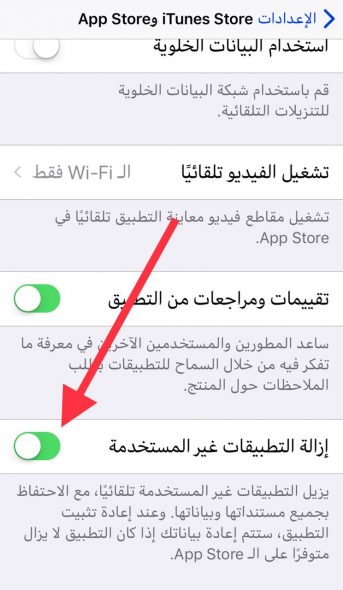
الخلاصة:
◉تريد حذف أي تطبيق بسرعة: استخدم الخيار الأول.
◉لا يوجد مساحة وتريد حذف أكثر التطبيقات أخذاً للمساحة: استخدم الخيار الثاني.
◉جميع التطبيقات لديك تستخدمها لكن تحتاج مساحة الآن: استخدم الخيار الثالث.
أي الطرق تراه الملائم أكثر لك؟ وهل استخدمت OffLoad للتطبيقات من قبل؟ أخبرنا في التعليقات
جميع الحقوق محفوظة ©آي-فون إسلام, 2018. | رابط الموضوع | التعليقات |
بطاقات: iOS, iOS 11, حيل, أبل, متجر البرامج
هذا المقال تعرف على طرق حذف التطبيقات الـ 3 في iOS 11 ظهر اولاً في آي-فون إسلام.
from آي-فون إسلام http://ift.tt/2nqgkNh
تعليقات
إرسال تعليق